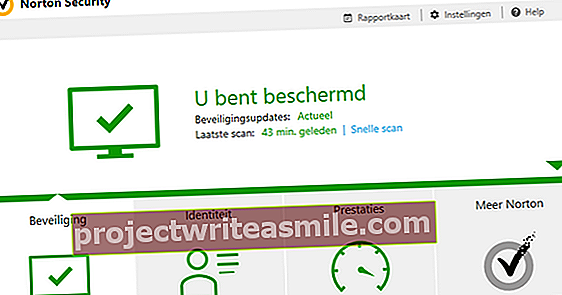Θέλετε να απενεργοποιήσετε τον υπολογιστή σας τη νύχτα αλλά μερικές φορές ξεχάσετε να τον απενεργοποιήσετε; Με τη βοήθεια του Task Scheduler μπορείτε να απενεργοποιήσετε τον υπολογιστή σας αυτόματα.
Βήμα 1: Νέα εργασία
Κατ 'αρχήν, μπορείτε επίσης να κλείσετε τον υπολογιστή αυτόματα μέσω της διαχείρισης ενέργειας μετά από μια ορισμένη περίοδο αδράνειας. Ωστόσο, η μέθοδος μέσω ενός σεναρίου προγραμματιστή εργασιών που εξηγούμε εδώ έχει το πλεονέκτημα ότι μπορείτε να ορίσετε μια συγκεκριμένη ώρα. Ανοίξτε αυτό το εργαλείο πληκτρολογώντας "task scheduler" στο πλαίσιο αναζήτησης του μενού έναρξης. Θα παρατηρήσετε ότι υπάρχουν ήδη εργασίες σε αυτό το εργαλείο. Άλλωστε, άλλες εφαρμογές ακολουθούν την ίδια διαδρομή για να ελέγχουν αυτόματα για ενημερώσεις σε τακτά χρονικά διαστήματα. Στη δεξιά στήλη είναι το Ενέργειες. Κάντε κλικ στην ενέργεια Δημιουργήστε εργασία. Δώστε στη νέα εργασία ένα όνομα, για παράδειγμα "Κλείσιμο μεσάνυχτων" και επιλέξτε την επιλογή Εκτελέστε ανεξάρτητα από το αν ο χρήστης είναι συνδεδεμένος ή όχι Επί. Μέχρι το κάτω μέρος Διαμορφώστε για να επιλέξετε Windows 10.

Βήμα 2: Ενεργοποίηση
Στη συνέχεια, κάντε κλικ στην καρτέλα Ενεργοποιητές και χρησιμοποιήστε το κουμπί Νέος. Σε αυτό το παράθυρο το φροντίζετε Ξεκινήστε αυτήν την εργασία στην επιλογή Προγραμματισμένος κατάσταση. Στη συνέχεια πρέπει να υποδείξετε ποιες ημέρες ο υπολογιστής πρέπει να εκτελέσει αυτήν την εργασία: Εφάπαξ, Καθημερινά, Εβδομαδιαίος ή Μηνιαίο. Σπίνος Καθημερινά Επί. Αυτή η επιλογή ανοίγει ένα παράθυρο επιλογής όπου πρέπει να υποδείξετε τη στιγμή που πρέπει να πραγματοποιηθεί αυτή η ενέργεια. Στο παράδειγμά μας, αυτό είναι τα μεσάνυχτα. κάντε κλικ στο Εντάξει για να αποθηκεύσετε αυτές τις ρυθμίσεις.

Βήμα 3: Δράση
Αυτή η νέα σκανδάλη εμφανίζεται με τις εργασίες. Επιλέξτε αυτήν την εργασία και ανοίξτε την καρτέλα Ενέργειες. κάντε κλικ στο Νέος. Στο κουτί Δράση θα πρέπει να έχετε την επιλογή Ξεκινήστε το πρόγραμμα Επιλογή. Συμπληρώστε το κουτί Πρόγραμμα/γραφή η εργασία ΤΕΡΜΑΤΙΣΜΟΣ ΛΕΙΤΟΥΡΓΙΑΣ σε. Στο κουτί Προσθήκη παραμέτρων σημειώνεις / δ / στ. κάντε κλικ στο Εντάξει για να κλείσετε αυτό το παράθυρο. Για να σταματήσετε το σενάριο να απενεργοποιήσει τον υπολογιστή όταν εργάζεστε ακόμα τα μεσάνυχτα, επιλέξτε την εργασία και ανοίξτε την καρτέλα Απαιτήσεις. Εδώ καθορίζετε ως προϋπόθεση ότι η συσκευή πρέπει να είναι ανενεργή για μισή ώρα και ότι πρέπει να περιμένει μια ώρα πριν ελέγξει ξανά τη δραστηριότητα του υπολογιστή. Τέλος, υπάρχει η καρτέλα Ρυθμίσεις. Εδώ καθορίζετε τι να κάνετε εάν η εργασία αποτύχει. Ελέγξτε την επιλογή Εάν η εργασία αποτύχει, επανεκκινήστε κάθε και εισαγάγετε τον αριθμό των λεπτών μετά από τα οποία αυτή η ενέργεια μπορεί να επιχειρήσει ξανά